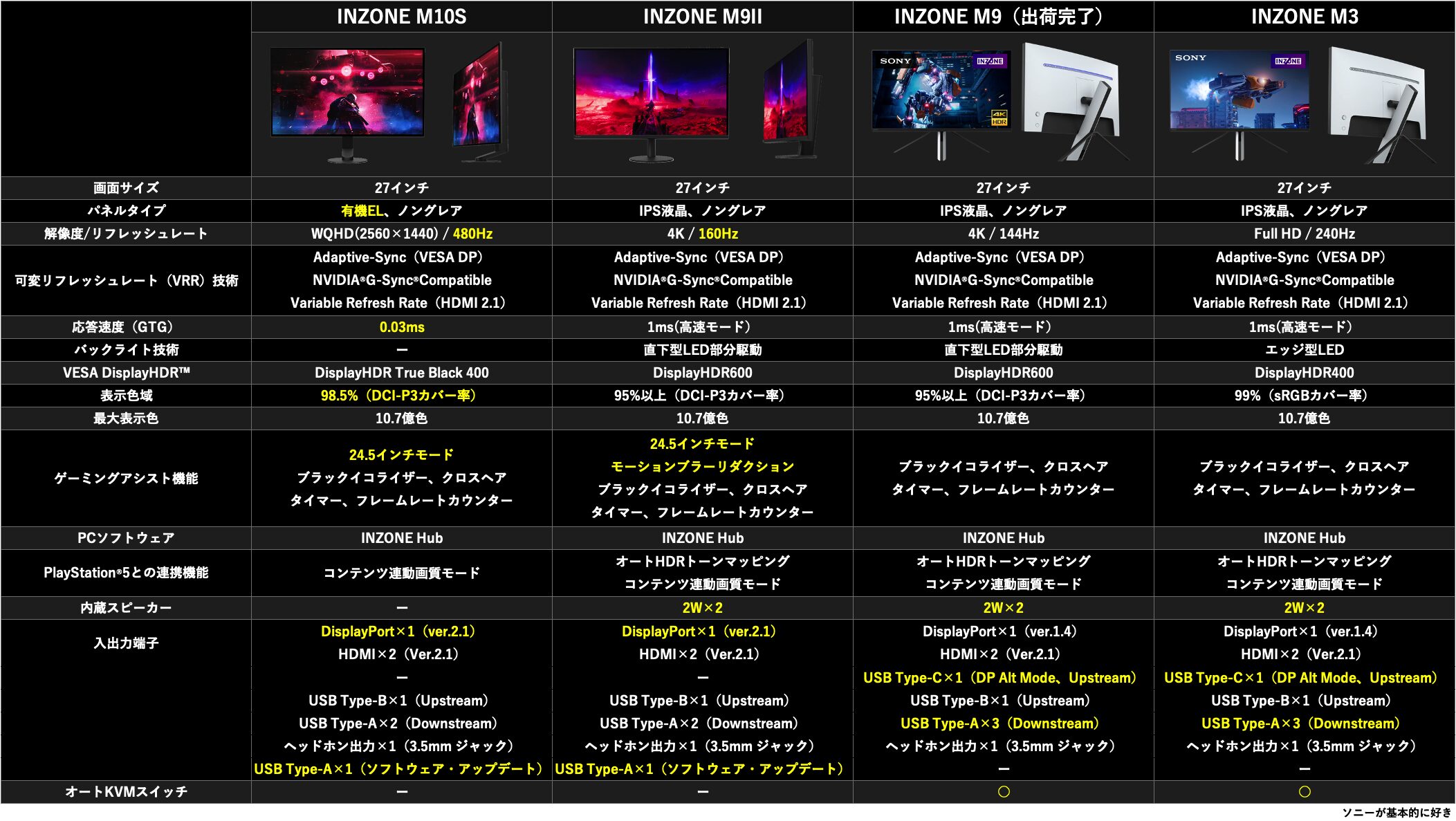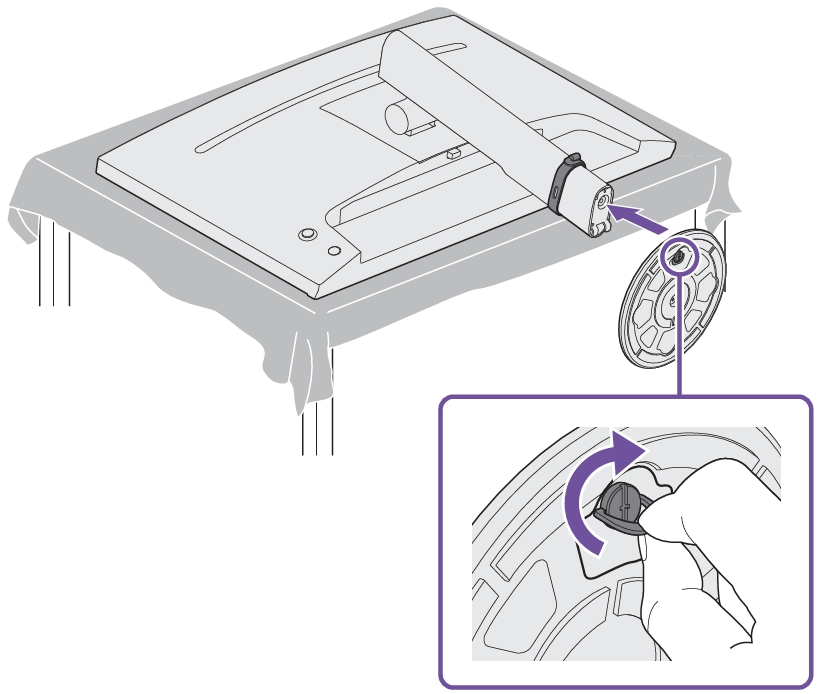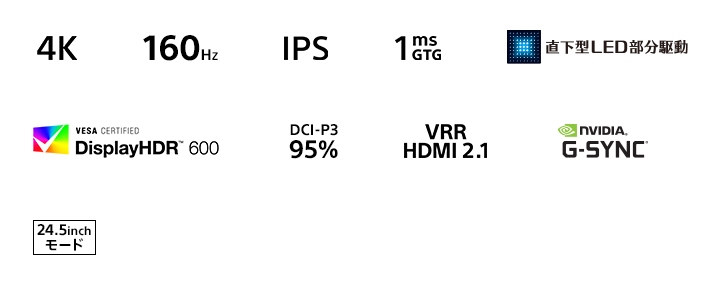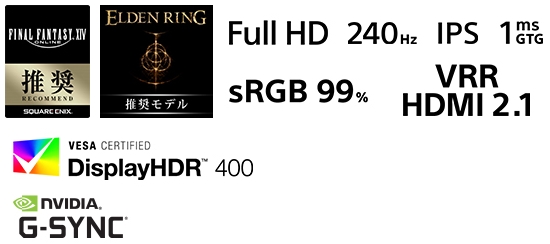ソニー、27インチ4K(3840×2160) 160Hz 直下型LED部分駆動液晶 ゲーミングモニター「INZONE M9II」(SDM-27U9M2)をソニーストアで触ってきたレビュー。前モデルの弱点を徹底的に改善したINZONEゲーミングモニター第2世代。
 |
ソニーのゲーミングギアINZONEの新型ゲーミングモニターとして27インチ4K(3840×2160)160Hz直下型LED部分駆動液晶ゲーミングモニターINZONE M9II(SDM-27U9M2)が登場。
4K 144Hz液晶モニターを搭載したINZONE M9の後継モデルにあたり、リフレッシュレートが160Hzに向上したほか、画面を縮小する24.5インチモード搭載や、モーションブラーリダクション機能により動きの激しいシーンでもボケやブレの発生を抑制している。
また本体デザインの改善により、設置のしやすさやモニターを動かしたときに調整がしやすくなっている。
ソニーストアで先行展示されているが開始されているINZONE M9IIを触ってみた。
・INZONE M9II(SDM-27U9M2)[液晶 4K 160Hz] | ゲーミングギア INZONE(インゾーン) | ソニー
---------------------
目次
●27インチ4K(3840×2160)160Hz直下型LED部分駆動液晶ゲーミングモニターINZONE M9II
INZONE M9II(SDM-27U9M2)の立ち位置は?
INZONE M9IIは、4K(3840×2160)液晶モニターの2つ目のモデル。
前モデルのINZONE M9からリフレッシュレートが144Hzから160Hzに向上、画面を縮小して表示する24.5インチモード搭載、また独自のバックライトスキャニング技術によりボケやブレなどの残像を少なくするモーションブラーリダクション機能が追加されている。
また画質モードをSDR、HDRともにさまざまなシーンに合ったモードを追加している。
主におすすめできるのはPS5やPCでゲームをすることだけれど、もちろんその性能を活かすのは自由、PCの作業用や映像作品の視聴といった使い方はユーザー次第。
INZONE M9II(SDM-27U9M2)の外観・デザイン
 |
「INZONE M9II」のディスプレイ性能をピックアップすると、27インチ4K(3840×2160)160Hz直下型LED部分駆動液晶モニター、DisplayHDR 600対応、応答速度(GtG)1ms、表示色域(DCI-P3カバー率)95%以上など。
今までのINZONEゲーミングモニターのデザインから大きく変更、本体カラーはホワイトを基調としたものからブラックへと変化した。
「INZONE M9」は、中央にある斜めの大きな脚と、後方左右に広がっている脚の三脚式スタンドを採用。
見た目にはインパクトもあってスタイリッシュかつモニター周りを広く使えるという利点はあるものの、後方にかけて大きくせり出しているため設置する際に壁寄せが出来ない問題があった。
さらにモニターを上下すると可動域が斜めになっているため、上げるとモニターが後方に、下げれば前方に動いてしまう。
左右に設置されている脚もモニターの安定性が悪く、テーブルの角にも置きづらいなど、スタンドのデザインにより設置に苦労することもあった。

「INZONE M9II」は、少ない接地面で自立するスタンドへ。
スタンドは若干後方に傾斜しているものの一般的なモニタースタンドとほぼ違いはない。
スタンドのフットプリントはこれで本当に大丈夫なのか?と心配になるけれど、これが見事に安定して、よほど力を入れて傾けなければモニターが倒れることはない。
また、背面から観るとわかるように、モニター側のデザインはそれほど変化しておらずスタンド形状が大きく変化し、全体的にブラックを基調とした本体カラーとなっている。
 |
机と接触するフットプリントは厚さをマウスパッドの厚さに近い4mmに調整。
これで、マウスパッドからフットプリント上へのシームレスなマウス移動ができるため、FPSなどのゲーム中に急な視点移動など大きくマウス操作したときにも、マウスがスタンドにぶつかったり引っ掛ったりすることもない。
他にもフットプリントの上にキーボードを置いても邪魔にならない。
|
ささいな事だけれど、組立時にも違いがある。
画像左が「INZONE M9II」の組み立て方、画像右がINZONE M9の組み立て方。
フットプリントを取り付けるのにドライバーを用意する必要がなくなった。
 |
 |
スタンドの可動域もさらに改善。
高さ方向には、130mmの高さまで調整できる。
一番下まで下げても、下にキーボードやマウスを置けるくらいの高さはある。
前モデルにあった高さを調整したときのモニターの位置が前後することもほとんどない。
 |
 |
チルト角は、-5°から25°まで調節することができる。
画面に近づいてプレイするさいには、チルト角を調整できると便利。
 |
そして、±180°回転のスイーベル(水平)
ケーブルを接続したとしても、ケーブルを巻き込まないように±180°回転のスイーベルができるという表現方法。
実際にケーブルを接続していなければ、モニターは無限に回転できる。
 |
モニターに目を向けると、直下型部分駆動の液晶パネルを利用しているため、それなりの厚さがある。
またケーブルの取り回しも、今回からバンドで固定する方法に変化していて、スタンドの穴に入れ込む形は廃止されている。
 |
右側後方には、電源ボタンとジョイスティックを搭載して、電源オンオフのほかに設定の操作ができる。
このジョイスティックを押しこむと設定画面(メニュー)を表示。
メニューを表示させていない状態で上下左右に操作するとショートカットとしても機能する。
ジョイスティック ショートカット
上:画面の明るさ調整
下:音量調整
左:入力切換
右:プリセットモード切換(画質モード)
基本的な機能の切り換えはショートカットから簡単に操作できるので、背面にボタンが大量にあって操作するよりも使いやすい。
また、電源ボタンとジョイスティックは、手探りでわかりやすいように形状が工夫されている。
 |
 |
前モデルの「INZONE M9」で、超巨大なACアダプター(160W)には面食らったけれど、新モデルでは120WのACアダプターに変更。
120WのACアダプターとしては標準的なサイズで、発熱の耐性や設置のしやすさのバランスもとれている。
INZONE M9II(SDM-27U9M2)の画質・リフレッシュレート
 |
「INZONE M9II」は、27インチ4K(3840×2160)160Hz直下型LED部分駆動液晶モニター。
コントラスト比80,000:1の暗さ表現とピーク輝度750cd/m2の明るさで圧倒的な輝度コントラストとリアルなHDR映像を表現でき、VESA認定のDisplayHDR 600にも対応している。
解像度については4K(3840×2160)で、非常に高精細で、かつ多くのゲームでは上限まで引き出すのが難しいほど高リフレッシュレート(160Hz)となっている。
ゲームだけでなく、PC作業を含めてオールマイティに利用できるモニター。
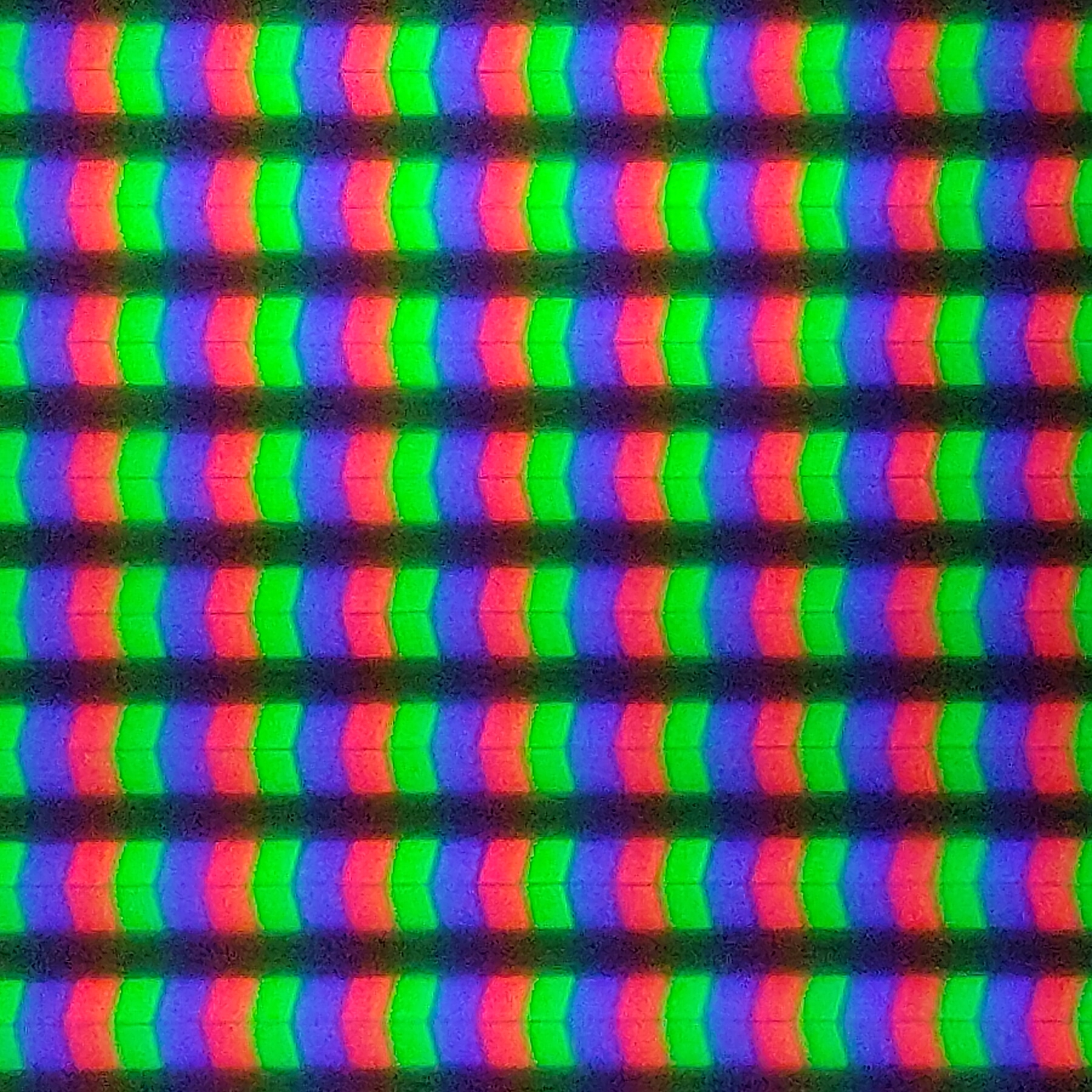 |
マクロカメラで撮影してみると、サブピクセルも確認することが出来た。
液晶のため、サブピクセルの隙間が少なく、色による画質の違いの心配はない。
「INZONE M9II」は、有機ELモニターの発色の良さにはかなわないものの、LEDバックライトを利用した広い領域で明るい表現が可能。
IPS液晶のため視野角は非常に広く、斜めから見たときの色の変化が少ない。
正面から見ることが多いPCモニターとはいえ複数モニターを並べた場合には、広視野角(178°)というのはとてもありがたい。
 |
※画像はINZONE M10Sのもの
背面のスティックを押すと、「メニュー」とともに、上部に現在の設定が表示される。
リフレッシュレートの表示について、以前は最大のリフレッシュレートを表示するだけだったものから、新モデルでは可変リフレッシュレートの表示にも対応している。
そのため、現在のリフレッシュレートに対応してリアルタイムに変化する。
メニュー操作についても、倒し込みやすさに加えて反応もよくて快適。
前モデル「INZONE M9」での不満点の一つ、入力端子や画面の切り換えについても改善。
動画はINZONE M10Sだが「INZONE M9II」についても、複数の機器を使用したりゲーム中に画面の解像度やHDRなど切り替わる際も高速化していて、これなら待たされるストレスもない。
出力できる解像度は、4K(3840×2160)まで。
後述する24.5インチモードでは、3488×1962という解像度まで出力できるようになる。
実解像度で画面が小さくなるため、遅延なく出力できる。
Windows上では、リフレッシュレートを160Hzで出力することが出来る。
最大のリフレッシュレートは接続端子により異なり、Display Portの場合は4K 160Hzまで、HDMIの場合は4K 144Hzまで可能。
当然ながら接続機器によっても出力できるリフレッシュレートは異なる。
PlayStation 5では120Hzまでの出力。
「INZONE M9II」の最大限性能を引き出すには強烈なグラフィックボードを搭載した究極のゲーミングPCを用意する必要がある。
INZONE M9II(SDM-27U9M2)24.5インチモード
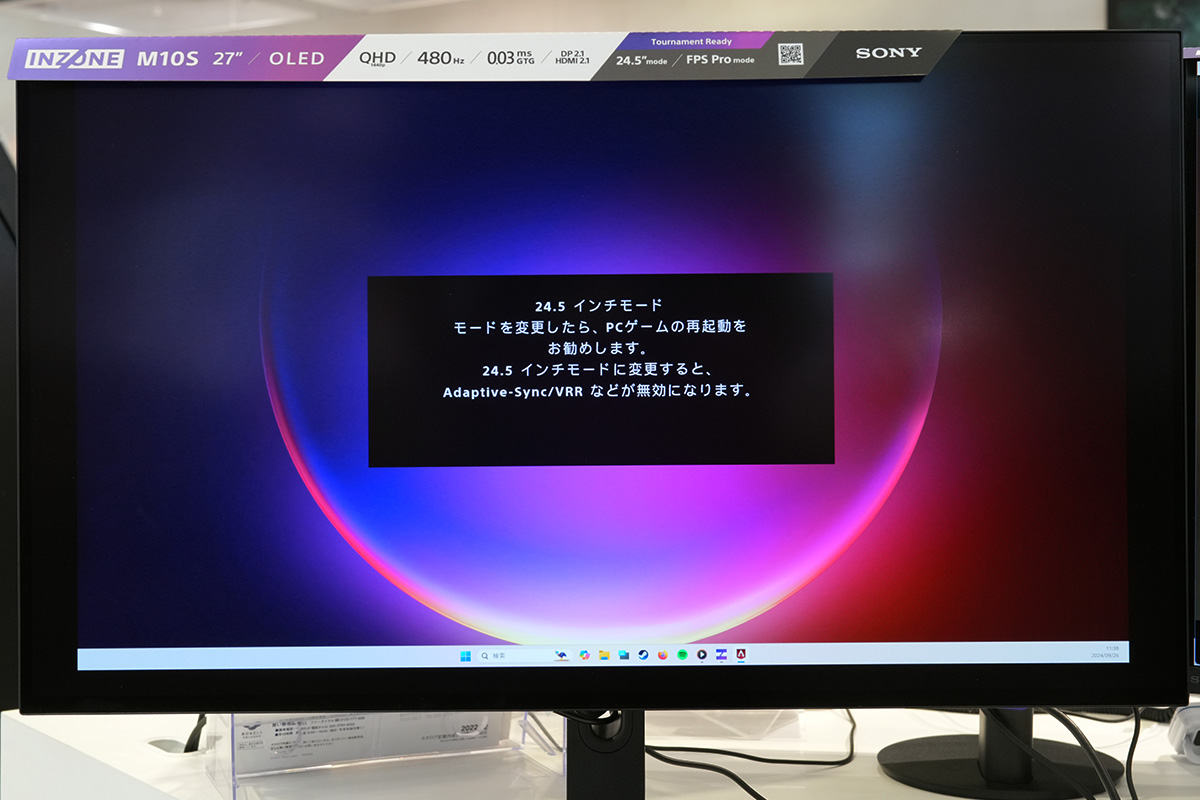 |
※画像はINZONE M10Sのもの。
「INZONE M9II」で、FPSゲーム、MOBAゲームをプレイするさいに、27インチでは画面が大きすぎてひと目で把握しづらいということが競技でも命取りになる。
そういうときには 24.5インチモードを利用することで、画面領域自体を27インチから24.5インチに縮小して利用することができる。
このとき解像度も、4K(3840×2160)から24.5インチモードでは 3488×1962 へと切り替わる。
ただしPS5ではそのまま4K(3840×2160)の映像を出力している模様。
ゲーム中に切り替えると、ゲーム側が解像度の変更ができない場合もあるため”ゲームの再起動”をメッセージで促される。
 |
 |
画面が中央に縮小されてしまうだけでは、黒いベゼルが大きくなるように感じて見づらいという意見がFnaticからもあったようで、表示位置はセンター(中央)だけでなく、ボトム(下揃え)からも選択できるようになっている。
HDR向けにも画質モードを追加して、最適なモードを選択可能に
※動画は「INZONE M10S」のもの
「INZONE M9II」は、ゲーミングモニターのためゲーム向けの「画質モード」を多数搭載している。
SDR: FPS、MOBA/RTS、RPG、シネマ、ゲーム、標準、sRGB
HDR: DisplayHDR、シネマ、ゲーム、RPG
美麗な映像を追求するHDRの各種モードのほか、競技性の高いモードはSDRの画質モードとして提供されている。
前モデル「INZONE M9」から追加されたのは、赤字で書かれた6モード。
「INZONE M9II」の使用シーンでは、特に利用が多い画質モードが新たに追加されている。
INZONE M9II(SDM-27U9M2)接続端子
 |
接続端子は、裏面の基板底面に集約されている。左から、
[1] ヘッドホン出力 x1 (3.5 mm ジャック)
[2] USB Type-A x2 (ダウンストリーム)
[3] USB Type-B x1 (アップストリーム)
[4] HDMI x2 (Ver. 2.1)
[5] DisplayPort x1 (Ver. 2.1 UHBR10)
[6] USB Type-A x1 (ソフトウェアアップデート)
「INZONE M9」で搭載されていたUSB Type-Cポートや、モニターに接続したキーボードやマウス、ヘッドセットの接続先を切り替えるKVMスイッチ機能がなくなっている。
あれば便利とはいえ、消費電力が増加したりコストが上がる要因となるわりにほとんど使われていなかった機能だったからか、新モデルはバッサリなくしてゲーミングPC・PS5に合わせた設計になっている。
また「INZONE M9II」では引き続き2W×2のスピーカーも搭載されていて、出力は変わっていないものの、音質については前モデルよりも改善されている。
よりよい音でプレイしたい場合は、3.5 mm ジャックがあるのでスピーカーやヘッドセットを接続することはできる。
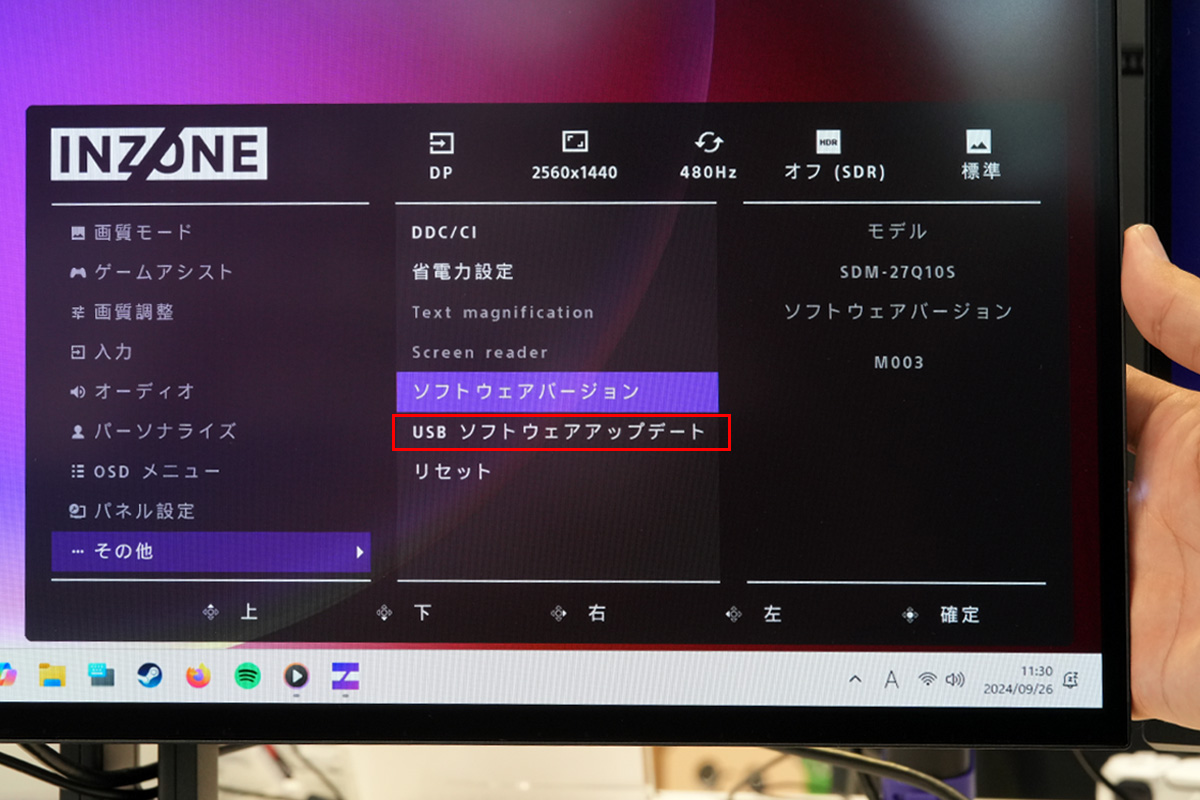 |
※画像は「INZONE M10S」のもの
新型のINZONEゲーミングモニターからは、モニター単体でソフトウェアアップデートを行なうことができるようになった。
「USBメモリー」を用意して、PCからINZONEのサポートページより、アップデートデータを入手。

そして、そのUSBメモリーを、本体のソフトウェアアップデート専用端子に接続。
モニター本体メニューからUSBソフトウェアアップデートを選択すれば、1分ほどで完了する。
今までのコントロールソフトウエア「INZONE Hub」経由のアップデートは、何しろ準備が面倒すぎたため、それに比べると圧倒的に楽になっている。
※動画は「INZONE M10S」のもの
---------------------
●全方位で使いやすくなったINZONEゲーミングモニター第2世代4Kモニター

ソニーストアでの価格は、132,000円(税込)で、「割引クーポン」や「お買い物券」を併用するとおよそ11万円前半前後にまで価格が抑えられる。
加えてPC周辺機器でありながら、長期保証や、不慮の事故にも対応できるワイド保証も加入できる。
「INZONE M9II」は、前モデルの「INZONE M9」の弱点を徹底的に潰してブラッシュアップした新モデル。
画面を縮小して表示する24.5インチモードや、独自のバックライトスキャニング技術によりボケやブレなどの残像を少なくするモーションブラーリダクション機能といった機能を搭載することで、さまざまなシーンで使いやすくなっている。
ソフトウェアも改善され、SDR 画質モードのみならず、HDR 画質モードについてもいろいろなシチュエーションで最適な画質になるモードも多数用意されているし、レスポンスもかなり良くなっている。
「INZONE M9」をすでに所有している人にとっては、買い換えるほどではないかもしれないけれど、これから新たに購入もしくは増設して複数ディスプレイといった運用であれば「INZONE M9II」はとてもおすすめ。
 |
冷静に考えると、4K(3840×2160)160Hzというスペックをゲームプレイ時に引き出すには、相当なハイスペックPCが要求される。
それほどに「INZONE M9II」のスペックは高い。
その余りある上限があるとして、PlayStation 5やPlayStation 5 Proに接続しては 4K120Hzを満たすモニターとして、来年発売されるモンスターハンターワイルズをプレイするというのは理にかなっているかもしれない。
PS5 Proが発売されたら、ぜひ実際にリフレッシュレートの違いについて検証してみたい。
※ゲーミングモニター(4K 160Hz)INZONE M9II「モンスターハンターワイルズ」公認画質取得
ゲーミングモニターINZONE M9II (4K160Hz)が「モンスターハンターワイルズ」公認画質を取得!最高の体験には、PS5ProやハイエンドPCが必要?
---------------------
●ゲーミングギアブランド「INZONE™」ラインナップ
|
|
|
|
|
ソニー ゲーミングモニター(4K 144Hz)「INZONE M9」レビュー。
・(その1)開封から組み立て設置、「直下型LED部分駆動」の4K解像度ディスプレイ品質を試す。
・(その2)Windows PCやMac、PlayStation®5、Xbox series X、Nintendo Switch、スマホなどと接続してみる。接続時の注意点。
・ゲーミングモニター(フルHD 240Hz)「INZONE M3」レビュー。DisplayPortケーブル付属、ACアダプターの小型化、1920x1080 240Hz ディスプレイの品質を試す。
ソニーストアで購入
ソニーストア (web)でご購入のさいに、以下バナーを経由してお買い上げいただくことで、当店の実績となります。
ソニーストア 直営店舗でご購入の場合

※ソニーストア直営店(銀座・札幌・名古屋・大阪・福岡天神)にて購入のさいに、
スタイリストさんにショップコード「2024001」を伝えていただくと当店の実績となります。
ご購入される方はよろしければ是非ともお願い致します。